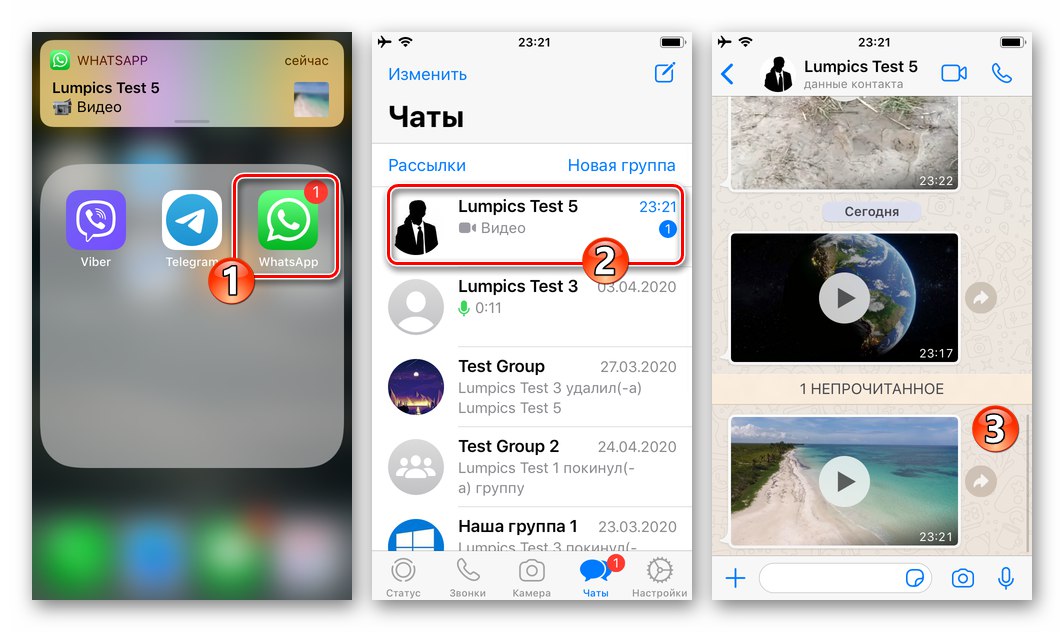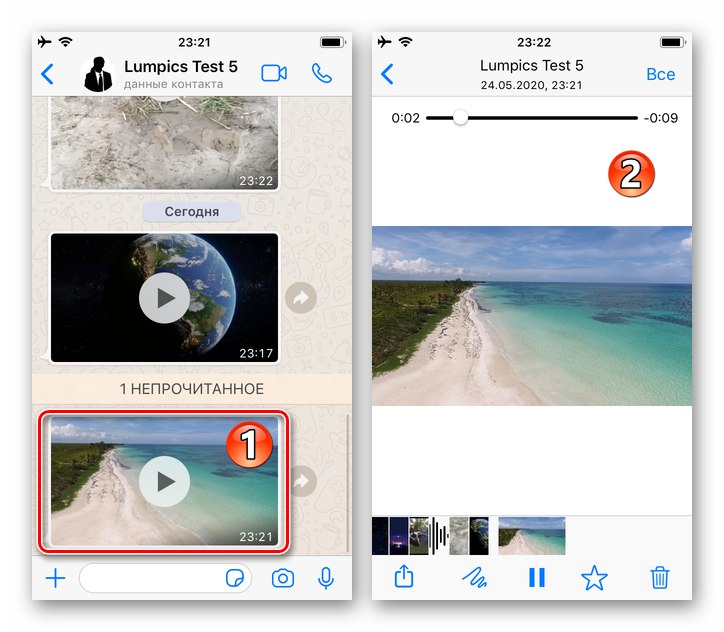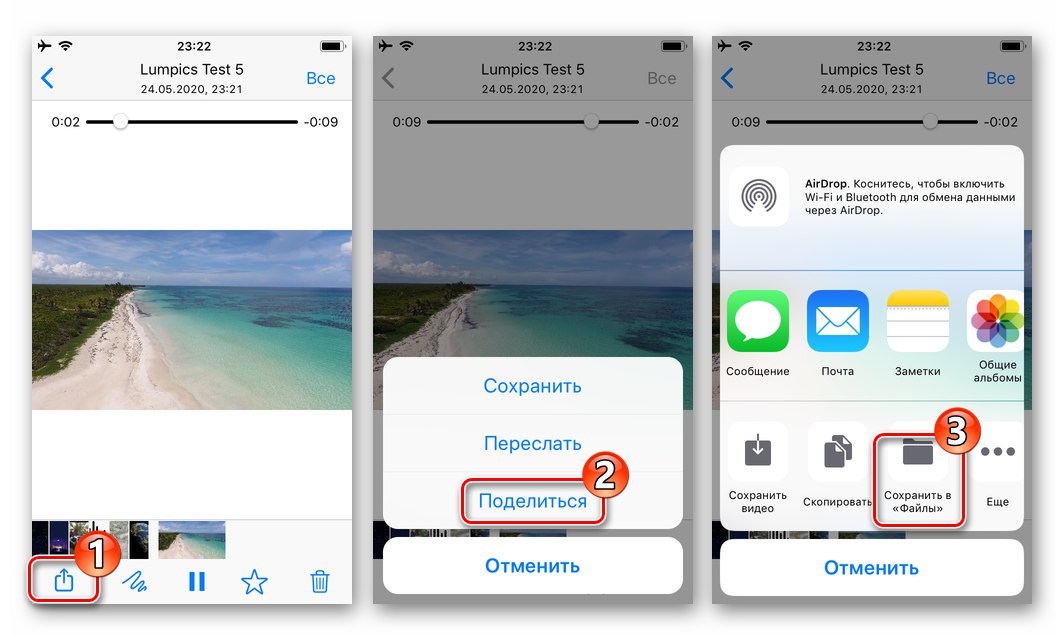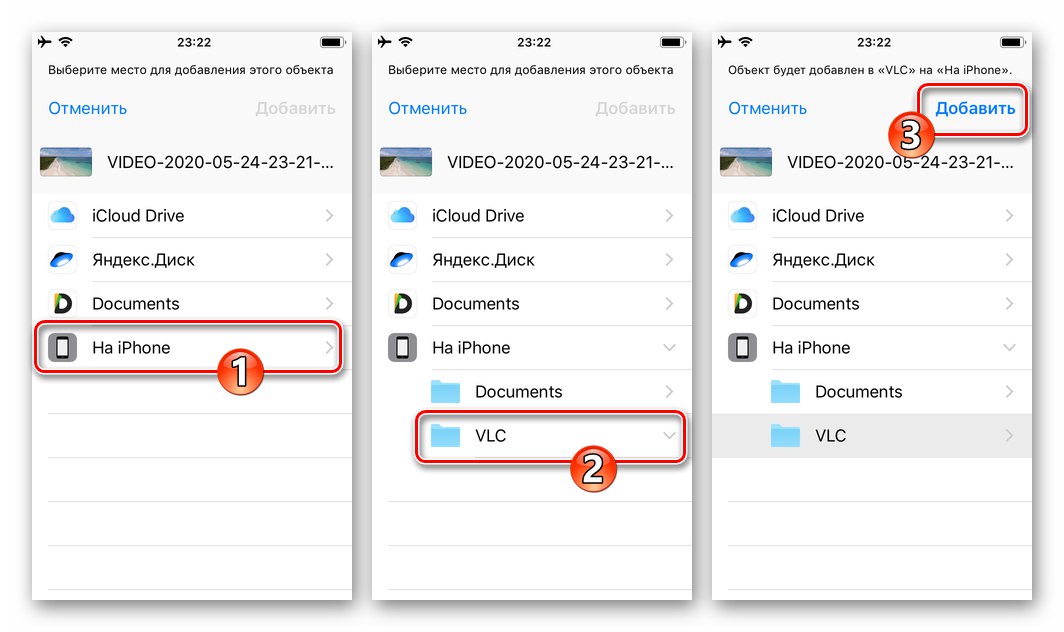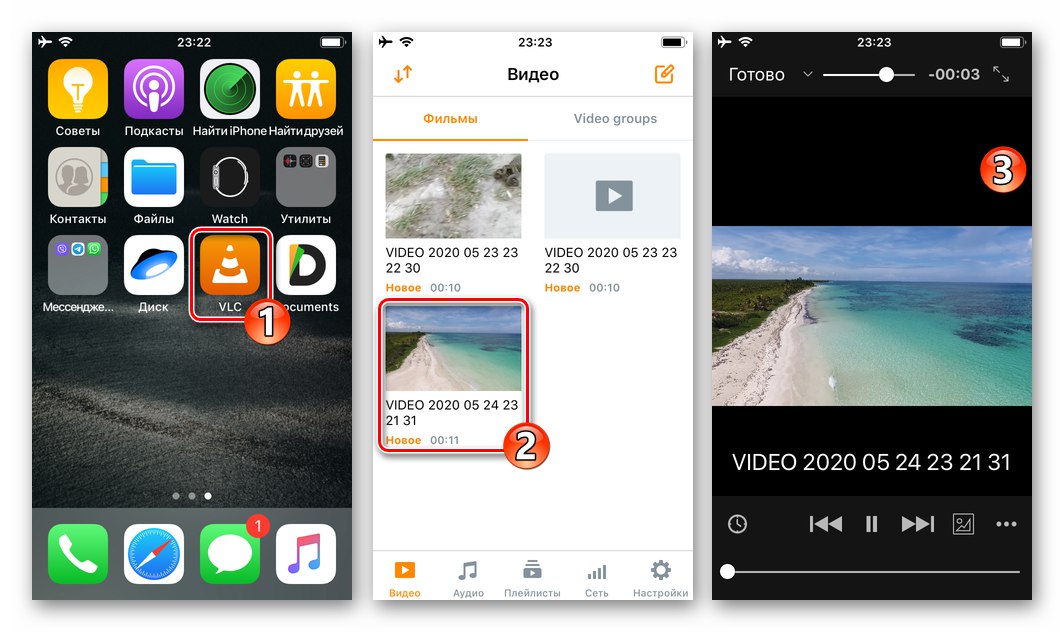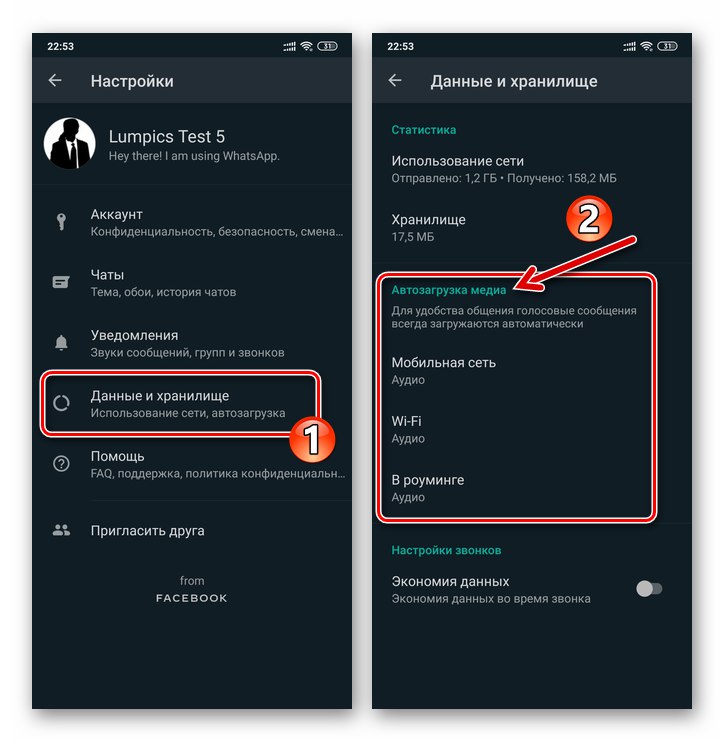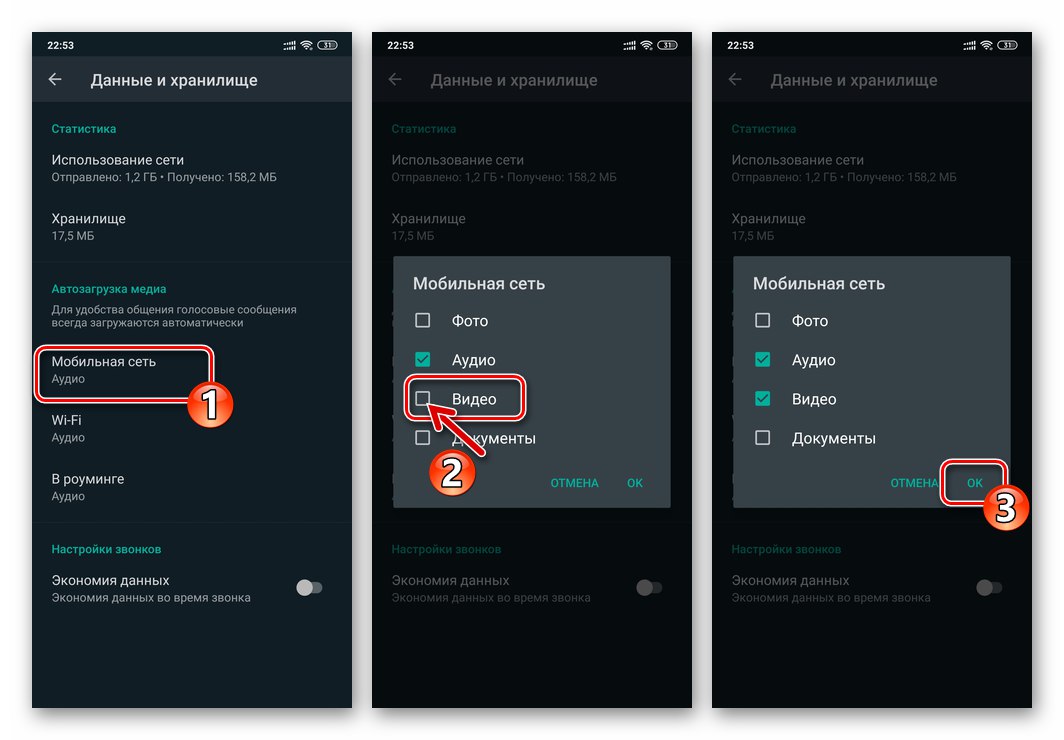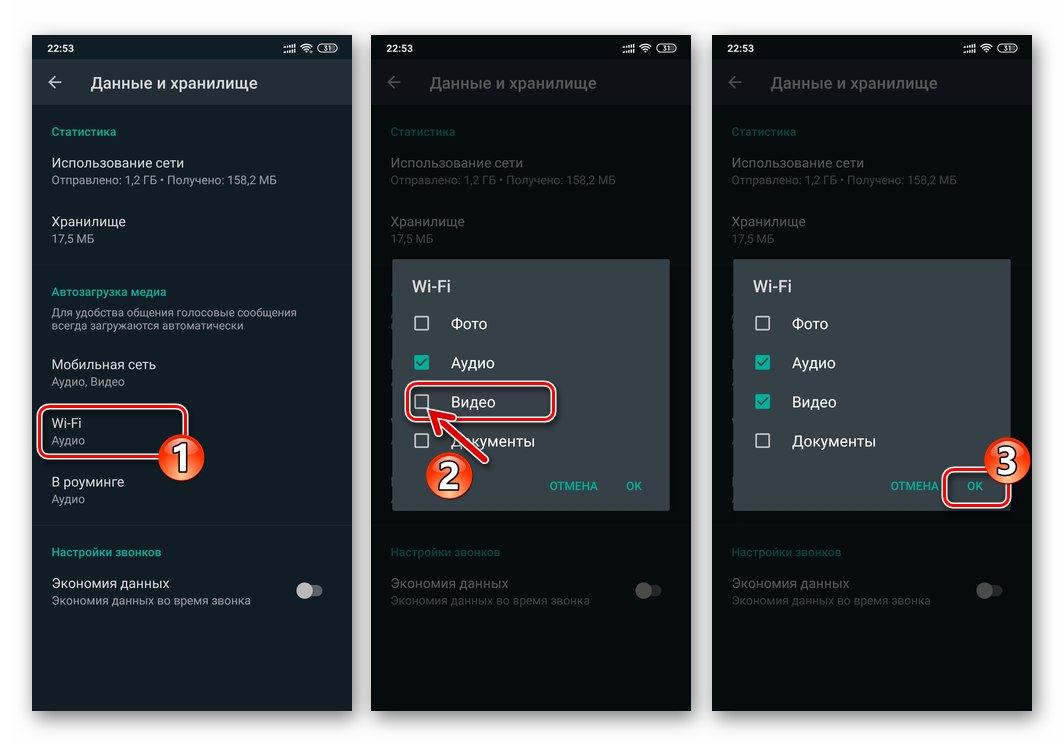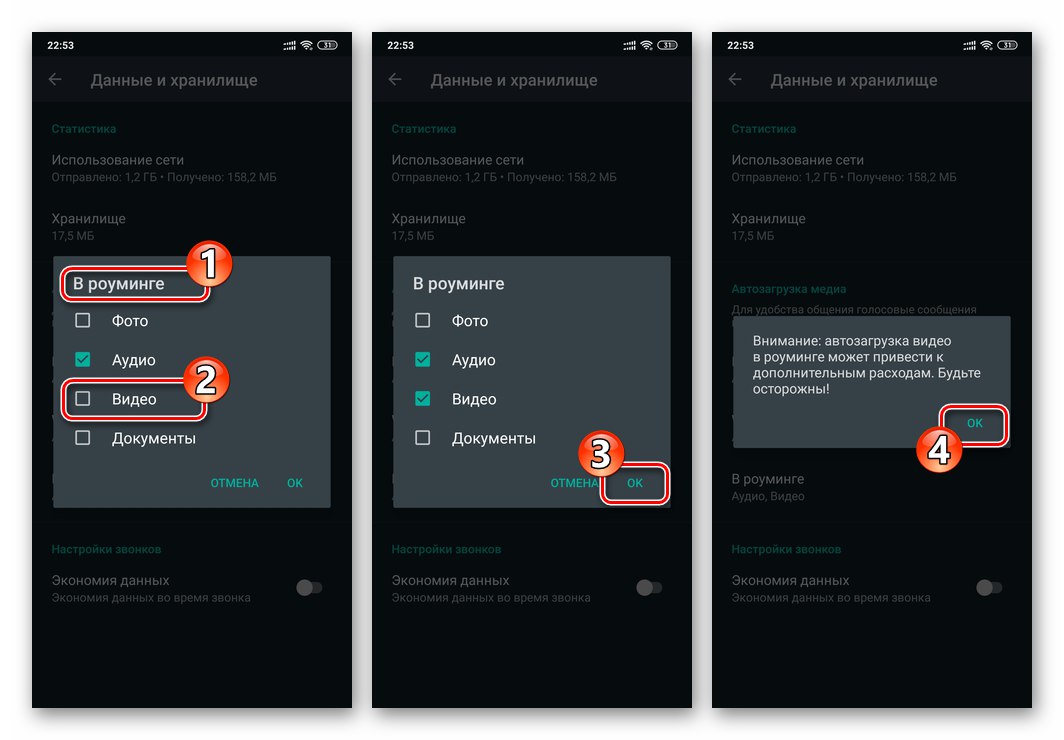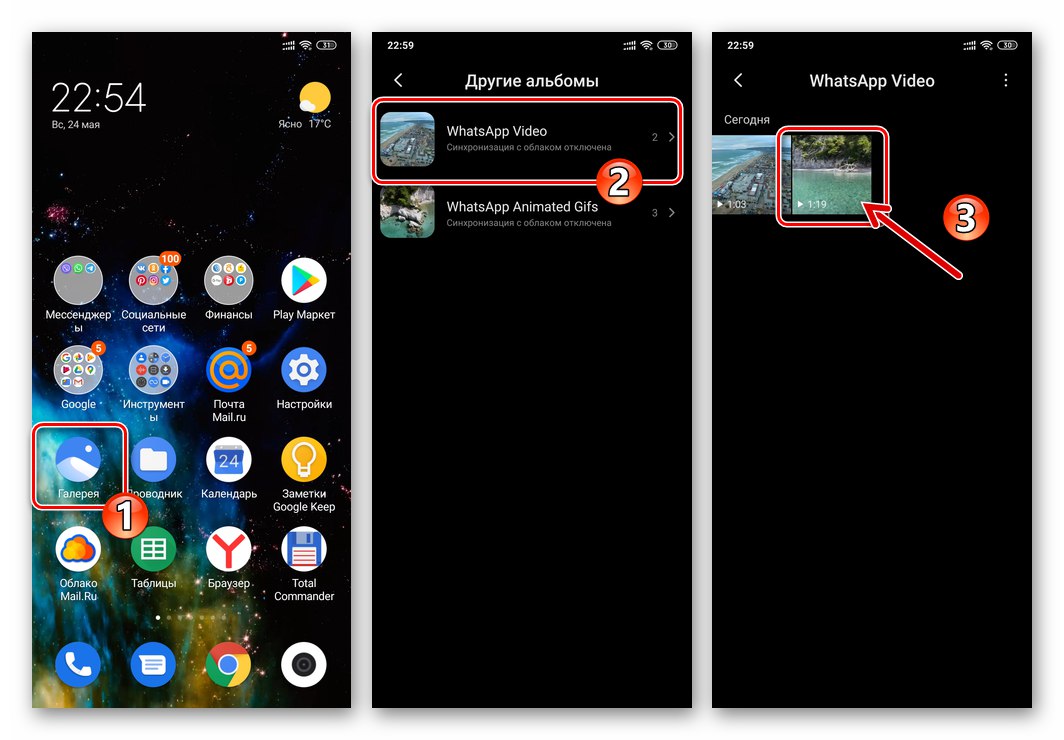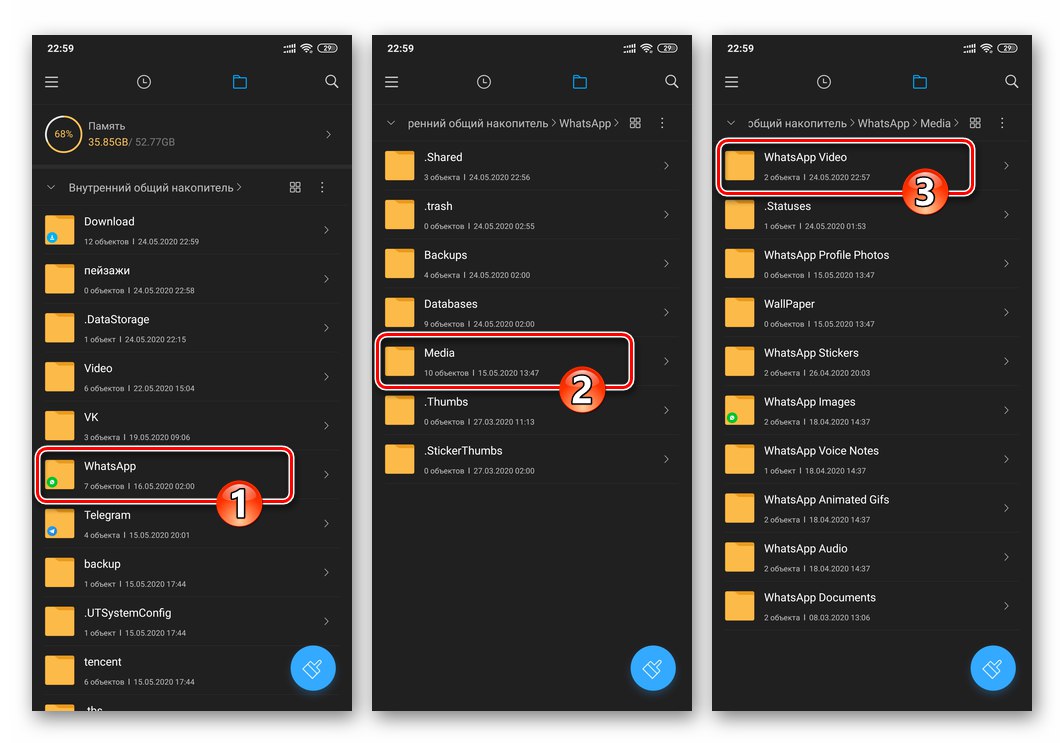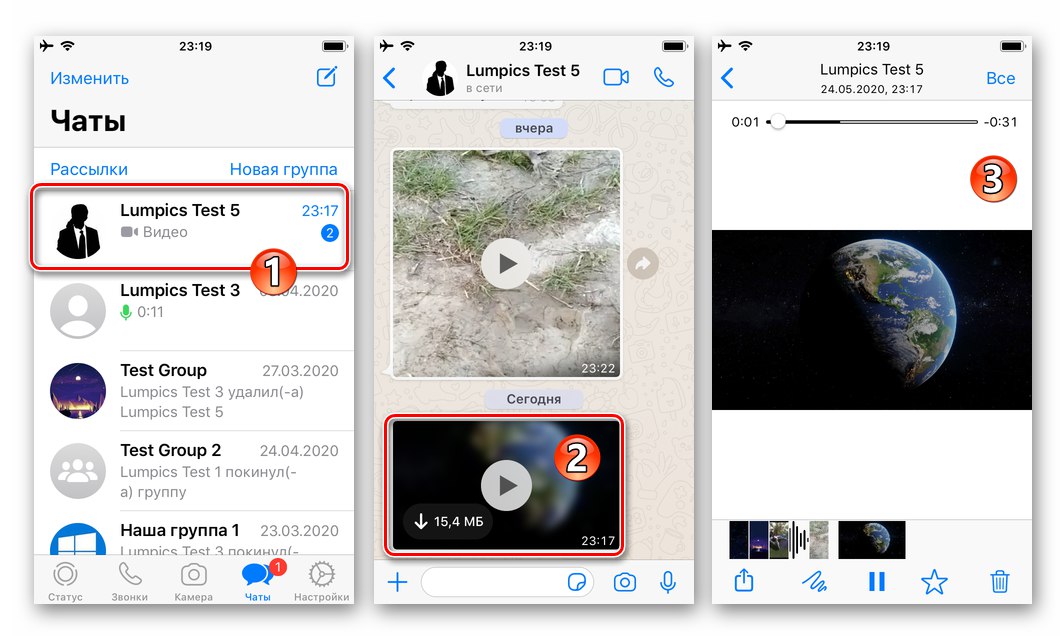Android
Korisnici koji su zbunjeni pitanjem preuzimanja u memoriju svog uređaja primljenog putem WhatsApp za Android videozapisa, postoje dvije metode izvođenja takve operacije. Dolje opisani pristupi mogu se koristiti u kombinaciji.
Metoda 1: Pokretanje
Verzija WatsAp-a za "zelenog robota" pruža mogućnost automatskog spremanja sadržaja primljenog od sudionika sustava u uređaj za pohranu primatelja. Nakon aktiviranja ove opcije, sve što trebate učiniti da biste dobili video zapis iz glasnika kao datoteku jest kopirati ga u mapu koja se razlikuje od sistemske mape u memoriji vašeg pametnog telefona ili tableta.
- Pokrenite WhatsApp i otvorite ga "Postavke" od pozvanog dodira za tri točke u gornjem desnom kutu zaslona glavnog izbornika aplikacije.
- S popisa odjeljaka parametara glasnika idite na "Podaci i pohrana"... Zatim iz kategorije naizmjenično dodirnite stavke (vrste mreža za prijenos podataka) potrebne u vašoj situaciji "Automatsko učitavanje medija".
![WhatsApp za Android - odjeljak Podaci i pohrana u postavkama Messengera, kategorija Automatski prijenos medija]()
U prozorima koji se prikazuju potvrdite okvir pored opcije "Video" i potvrdite svoj izbor dodirom "U REDU":
- "Mobilna mreža":
- "Wi-Fi":
- "U romingu":
![WhatsApp za Android - omogućite automatsko preuzimanje videozapisa iz glasnika s mobilnih podatkovnih mreža]()
![WhatsApp za Android - aktiviranje automatskog preuzimanja videozapisa iz glasnika putem Wi-Fi mreža]()
![WhatsApp za Android - omogućite automatsko preuzimanje videozapisa s glasnika kada je uređaj u roamingu]()
- Nakon dovršetka odabira mreža putem kojih će se odvijati automatsko spremanje videozapisa primljenih u chatovima WhatsApp, izađite "Postavke" i normalno koristite aplikaciju. Od sada će se svi videozapisi koje ste gledali u glasniku preuzimati u memoriju uređaja bez dodatnih radnji.
- Da biste pristupili jednom ili drugom videozapisu koji je spremio glasnik, otvorite "Galerija" Android. Ovdje je stvoren album za sadržaj pod nazivom "Što ima" i uvijek možete započeti reprodukciju bilo kojeg videa ili izvoditi druge manipulacije s njim.
![WhatsApp za Android - videozapis koji se automatski preuzima s glasnika u galeriji pametnih telefona]()
Da biste kopirali izvornu datoteku videozapisa, upotrijebite bilo koji upravitelj datoteka za Android. Pokrenite svoj omiljeni "Dirigent" i slijedite ovaj put:
WhatsApp / Media / WhatsApp Video![WhatsApp za Android - mjesto za pohranu videozapisa preuzetih iz glasnika u memoriji uređaja]()
Zatim kopirajte video datoteku na bilo koje prikladno mjesto za pohranu ili provođenje planiranih radnji u vezi s njom.
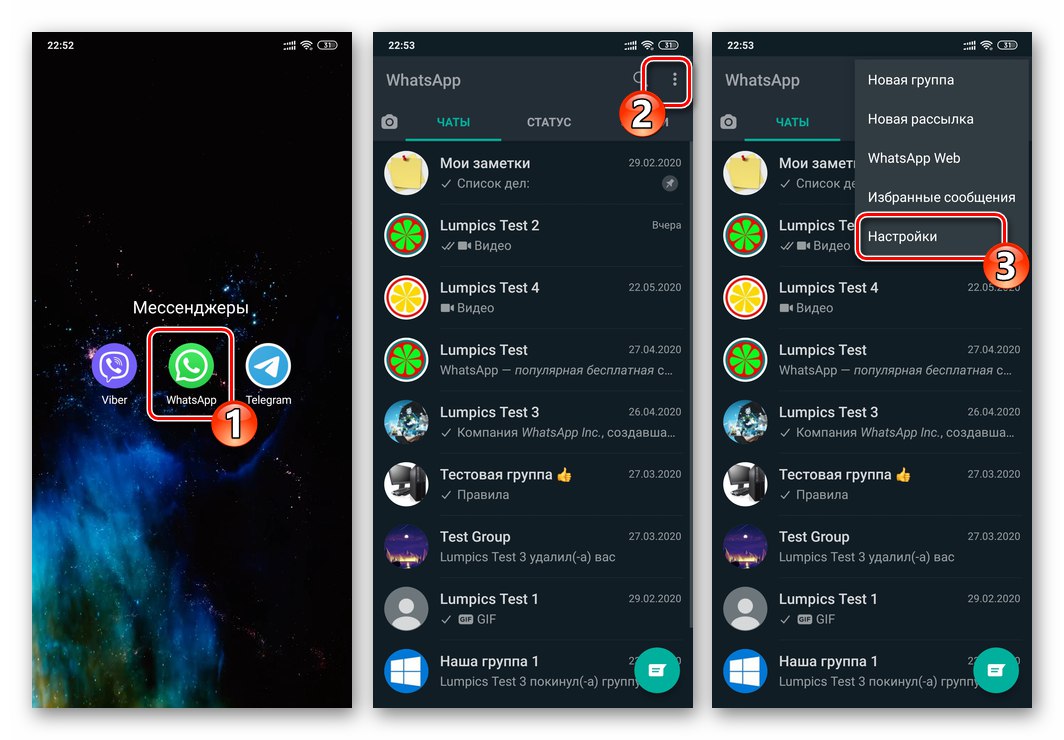
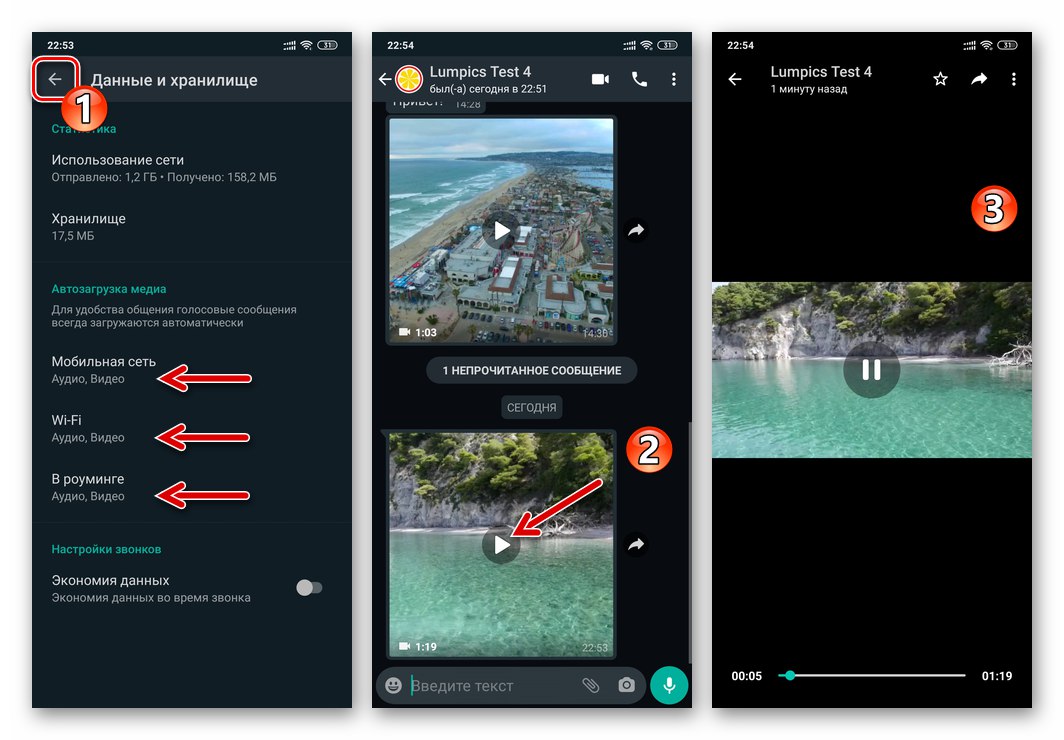
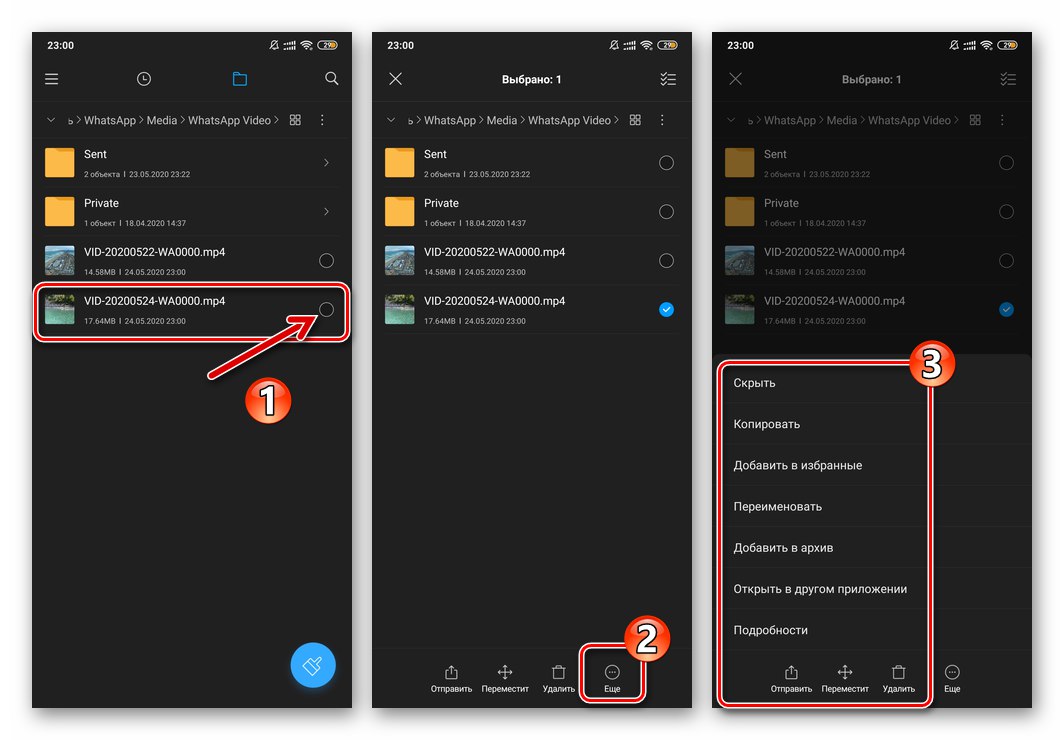
2. metoda: Ručno preuzmite
Da biste izdvojili jedan videozapis iz WhatsAppa, kao i ako radnju trebate izvoditi rijetko, uopće nije potrebno prikupiti sve primljeno putem glasnika u memoriju uređaja. Preuzimanje sadržaja dotične vrste omogućuje funkciju integriranu u Android Udio, ali osim toga, za postizanje ovog cilja trebat će vam i upravitelj datotekama s mogućnošću preuzimanja datoteka s mreže, na primjer, ES File Explorer.
- Pokrenite WhatsApp i dođite do poruke s priloženim videozapisom koji želite spremiti.
- Pritisnite i zadržite video pregled kako biste u chatu istaknuli poruku koja ga sadrži. Zatim dodirnite ikonu Udio na alatnoj traci koja se pojavljuje na vrhu zaslona.
- Kao rezultat poziva funkcije prijenosa datoteka, na dnu zaslona prikazat će se područje s mogućim sredstvima koja se mogu koristiti u tu svrhu. Pronađi potpisano "Spremi u" ikona "Istraživač" i dodirnite ga. Dalje, u upravitelju datotekama koji se pokreće odaberite (ili izradite) i otvorite direktorij u koji želite smjestiti medijsku datoteku, kliknite "IZBOR".
- Ovim je dovršen postupak kopiranja videozapisa iz glasnika u memoriju pametnog telefona ili tableta - prolaskom kroz upravitelj datoteka do mape odabrane prilikom izvođenja prethodnog koraka upute pronaći ćete preuzetu i moći ćete izvršiti razne radnje u vezi s njom.
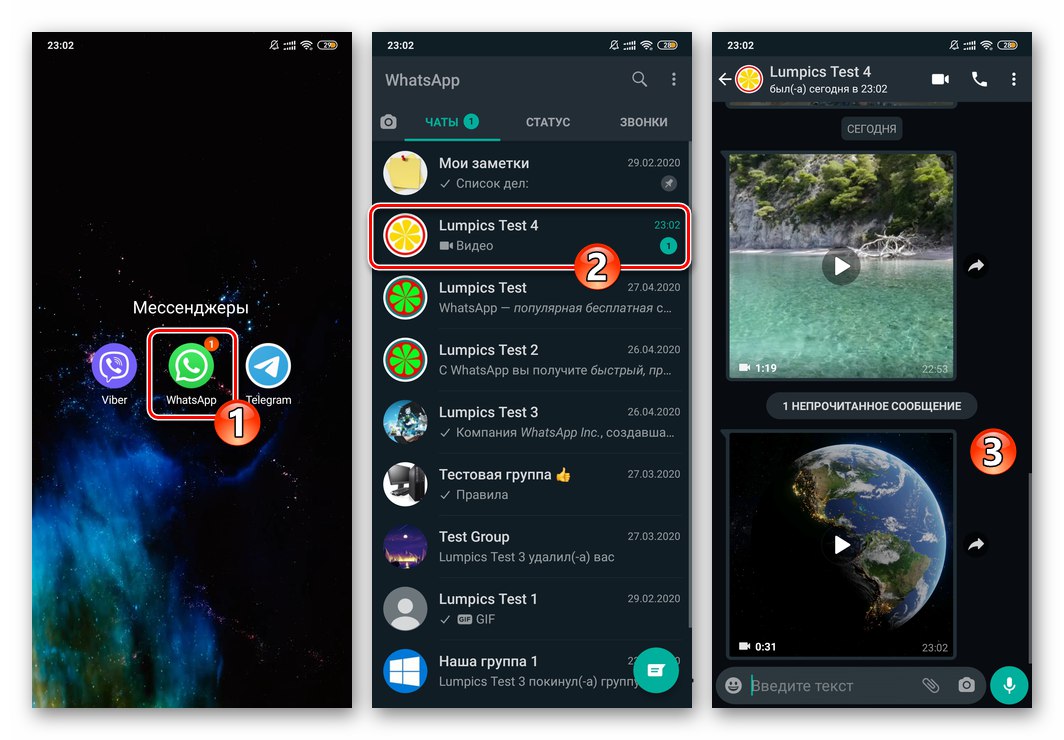
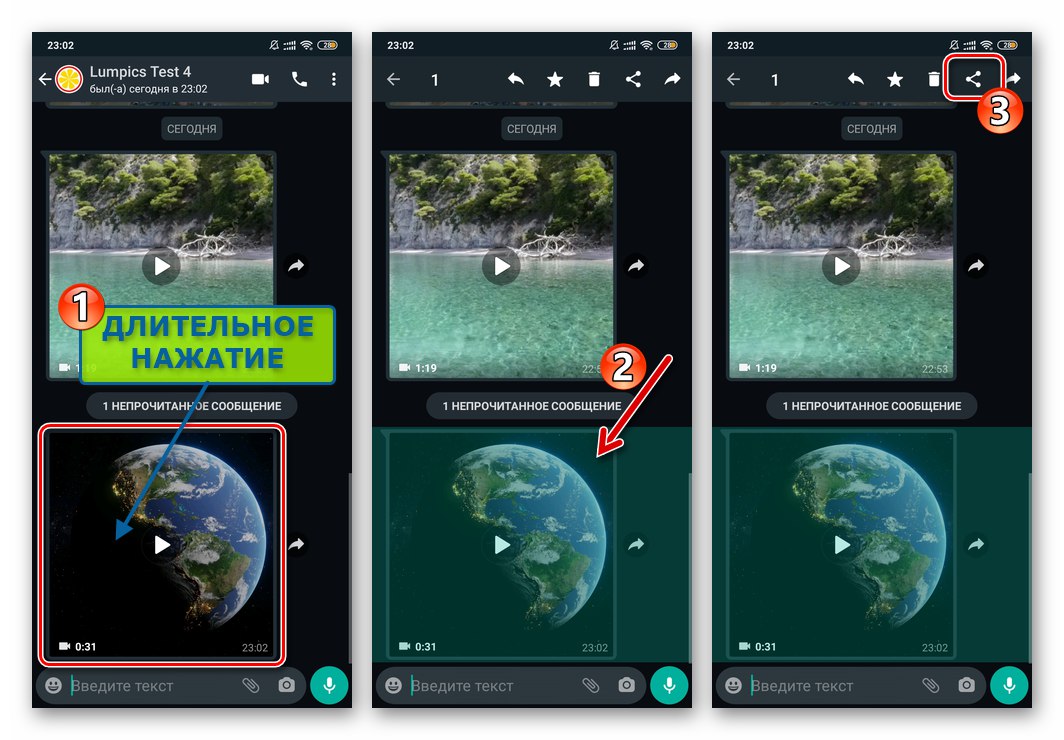
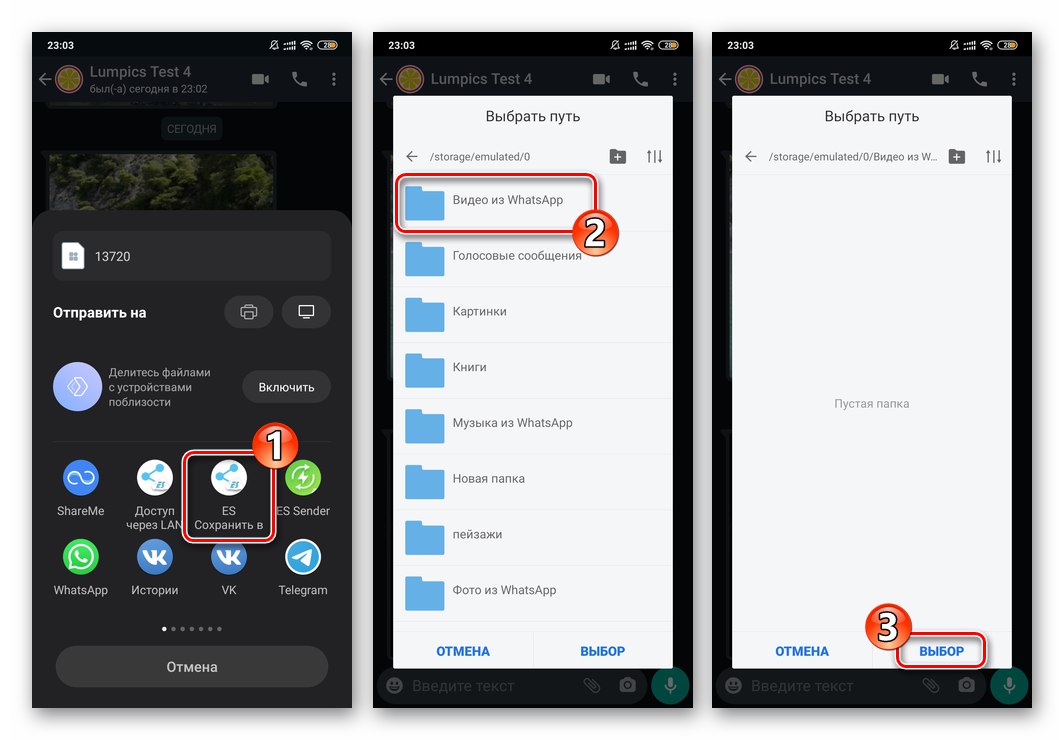
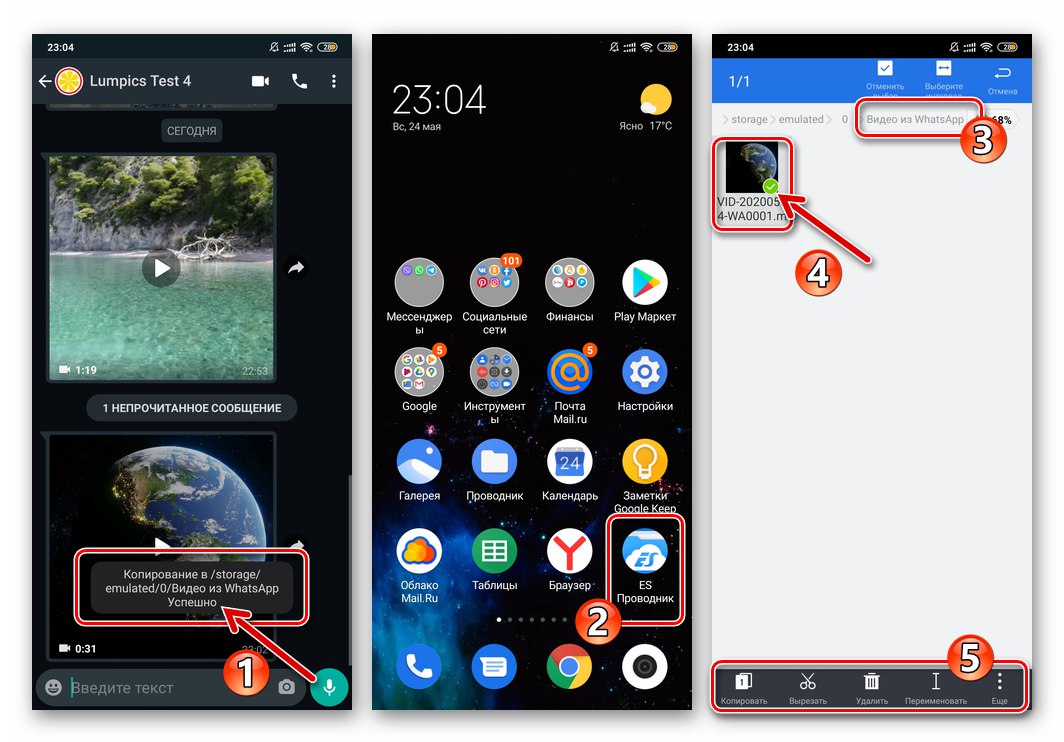
iOS
Načela za spremanje videozapisa iz WhatsApp za iPhone slični su onima koji se koriste u gore opisanom Android okruženju, ali u praksi se učitavanje izvodi malo drugačije - to je zbog razlika u sučelju klijentskih programa predmetne usluge koji funkcioniraju u različitim OS-ima.
Metoda 1: Pokretanje
WhatsApp se može konfigurirati za automatsko spremanje svih video datoteka pregledanih putem glasnika u memoriju iPhonea.Dakle, nakon slijeđenja sljedećih uputa stvara se situacija u kojoj nećete morati razmišljati o preuzimanju određenog videozapisa - to će se dogoditi bez ikakve intervencije s vaše strane.
- Otvorite WhatsApp, idite na njega "Postavke" na traci na dnu zaslona, a zatim dodirnite naziv odjeljka s opcijama "Podaci i pohrana".
- Premjesti u kategoriju "AUTO Učitavanje medija" i odaberite stavku "Video".
- Označite okvir pored "Wi-Fi i mobilna mreža"ako želite da se videozapisi spremaju u bilo kojem trenutku kada se otvore u glasniku, ili "Wi-Fi" u slučaju da trebate ograničiti upotrebu mobilnog prometa.
- Izaći iz "Postavke" WhatsApp i koristite uslugu kao i obično.
![WhatsApp za iPhone aktivirano je automatsko preuzimanje videozapisa pregledanih u chatovima]()
Od sada možete pronaći sve videozapise pregledane u chatovima pokretanjem programa unaprijed instaliranog na iPhoneu "Fotografija".
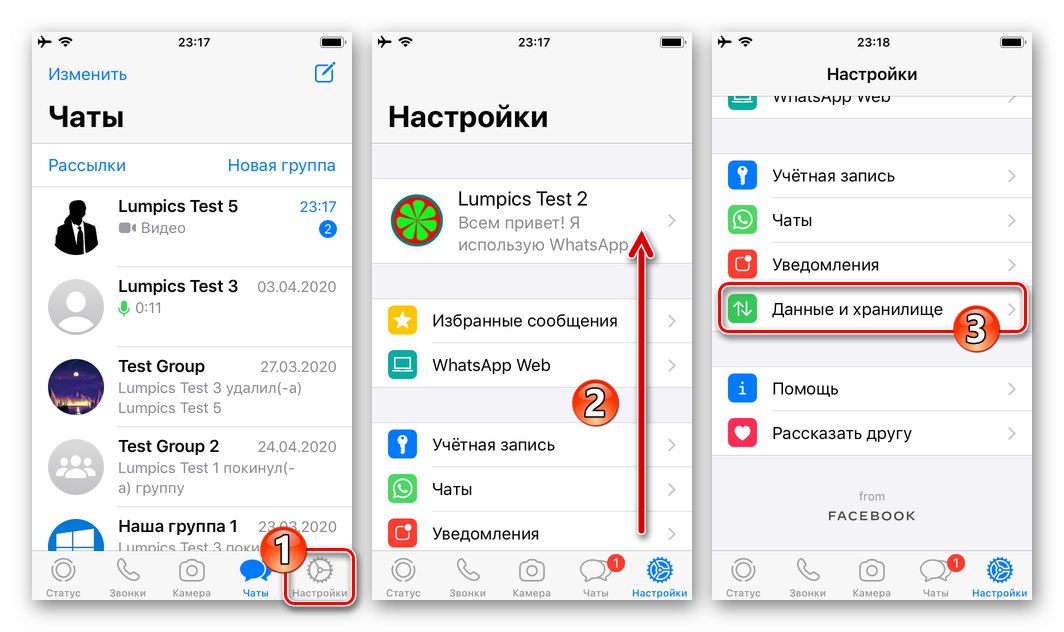
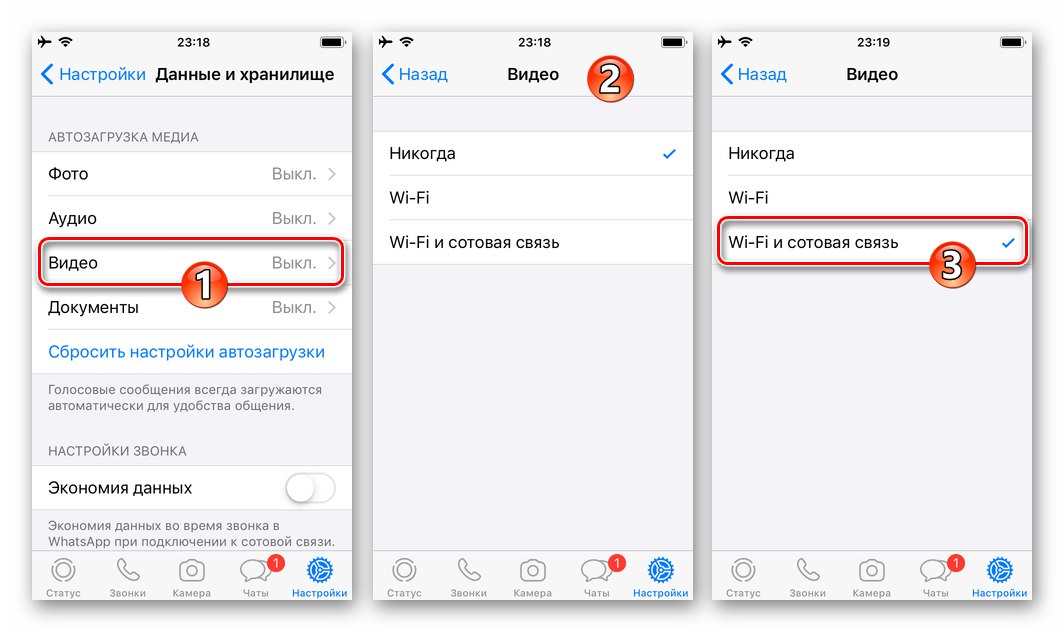
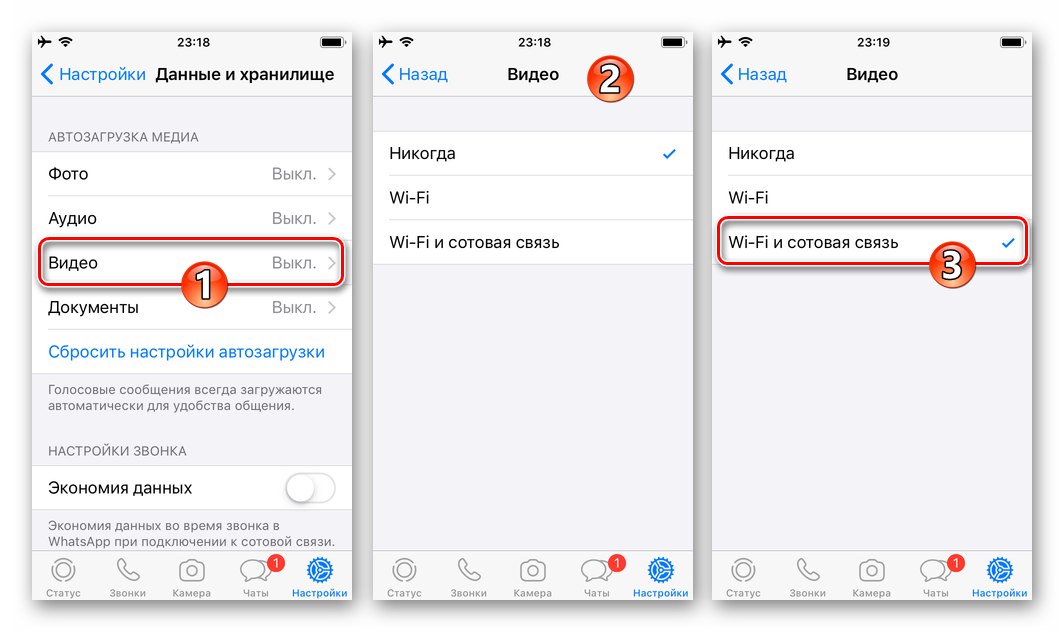
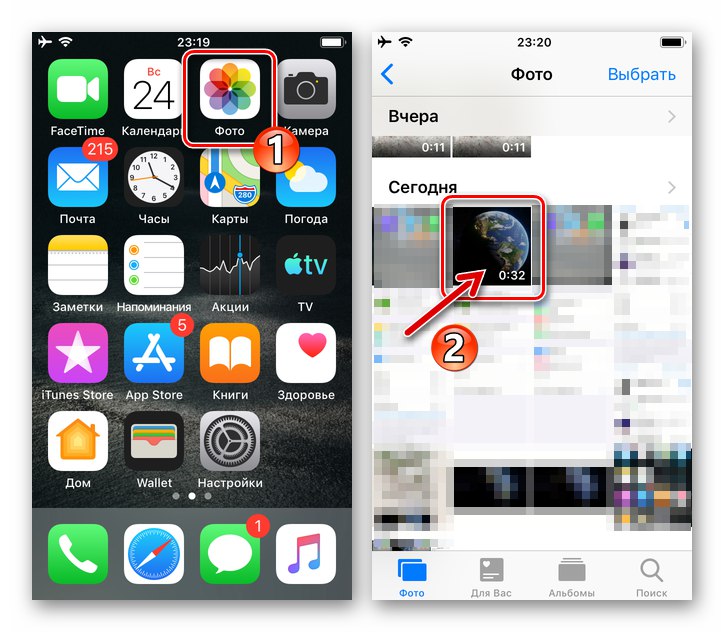
2. metoda: Ručno preuzmite
Ako gledate puno video sadržaja na WhatsAppu, gornji će pristup vrlo brzo popuniti slobodni prostor na iPhone memoriji i / ili ga "smetati" "Galerije" nepotrebni valjci. Stoga se korisnici iOS-a najčešće, kako bi riješili problem izražen u naslovu članka, ponašaju na sljedeći način.
- Pokrenite glasnik i idite na chat, koji sadrži videozapis koji trebate preuzeti u memoriju pametnog telefona.
- Dodirnite područje poruke koja sadrži medijsku datoteku, otvarajući tako prikaz na cijelom zaslonu.
- Kliknite ikonu strelice kvadratnog oblika u donjem lijevom kutu zaslona. Na izborniku koji se pojavi odaberite Udio... Sljedeći dodir "Spremi u datoteke" na ploči koja se pojavi.
- Odaberite mapu aplikacije kroz koju u budućnosti planirate manipulirati videozapisom, a zatim kliknite Dodati u gornjem desnom kutu zaslona.
- Ovim se završava preuzimanje videozapisa iz WhatsAppa u iPhone memoriju - pokrenite program u koji ste, slijedeći prethodni odlomak ove upute, spremili videozapis i izvršite za njega predviđene radnje.